文章详情页
Windows10如何设置世界之窗浏览器的字号大小?
浏览:94日期:2022-10-15 10:09:40
世界之窗浏览器是一款小巧、简约、快速的绿色多窗口浏览器,用户数也非常之多。一些用户在Windows10系统下使用世界之窗浏览器浏览网页时,发现网页的字体很小,看得很吃力,那么世界之窗浏览器的字号能否调大呢?答案是肯定的,下面小编给大家分享Windows10设置世界之窗浏览器字号大小的方法。
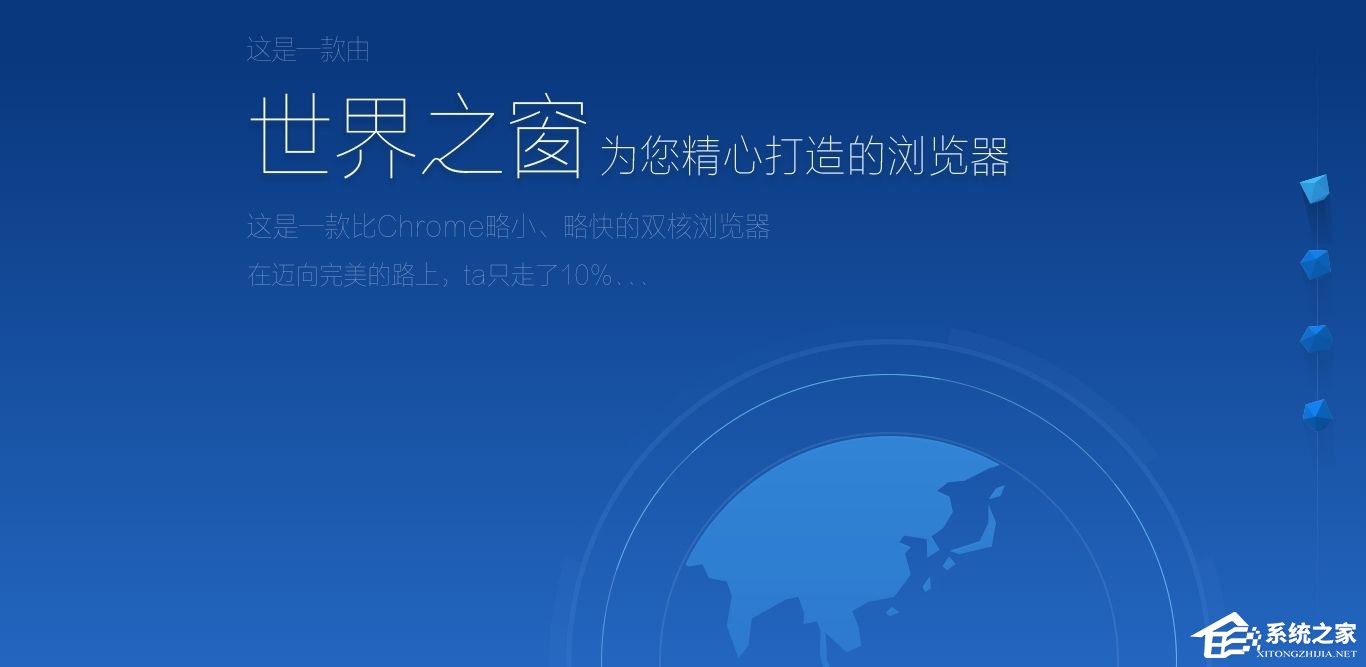
Windows10如何设置世界之窗浏览器的字号大小?
1、直接来到百度的首页;
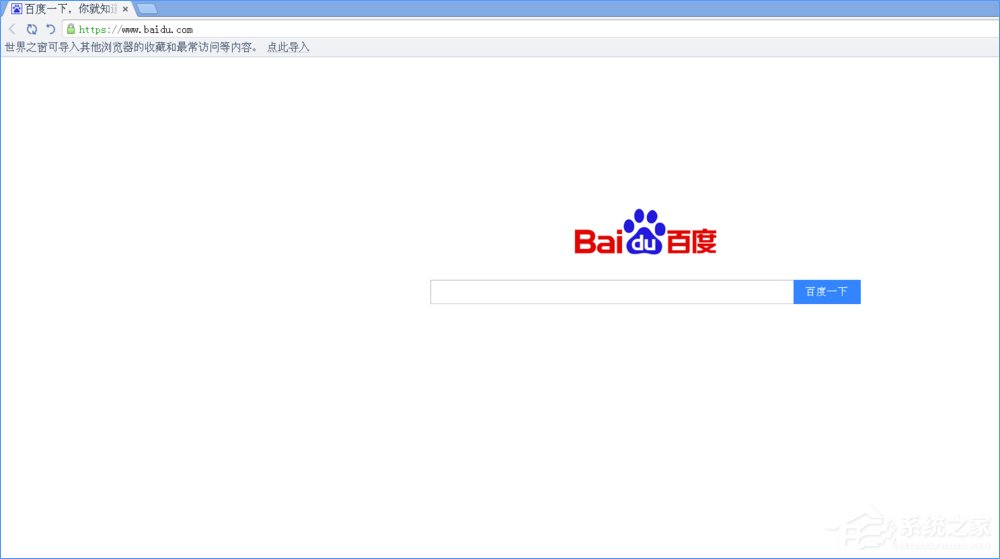
2、然后我们找到右上角的自定义及控制,也就是菜单的选项;
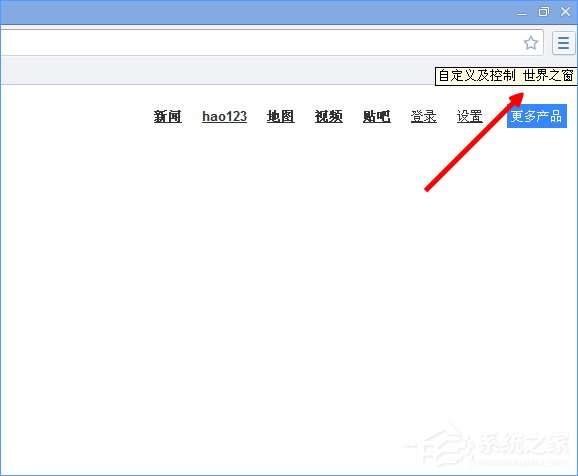
3、点击之后我们找到下边的“设置”按钮;
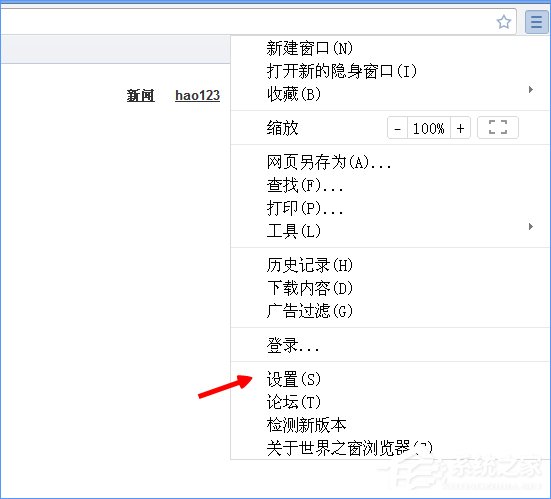
4、接着会跳到世界之窗的设置主页;
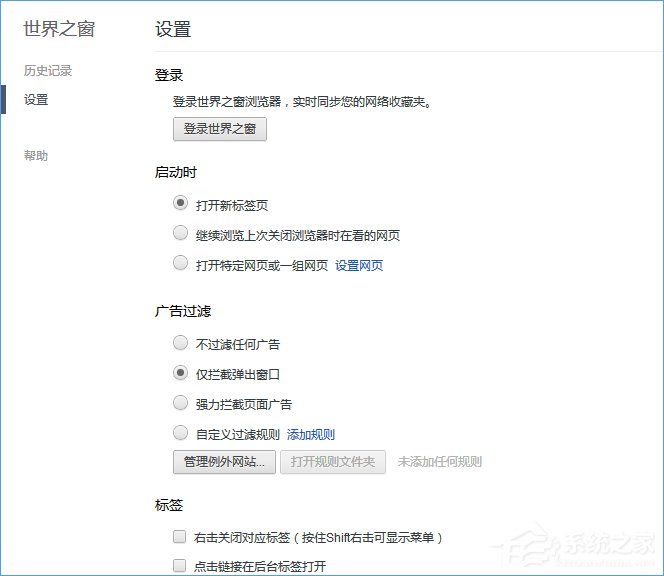
5、把鼠标拉到最底部,我们点击下边的“显示高级设置”按钮;
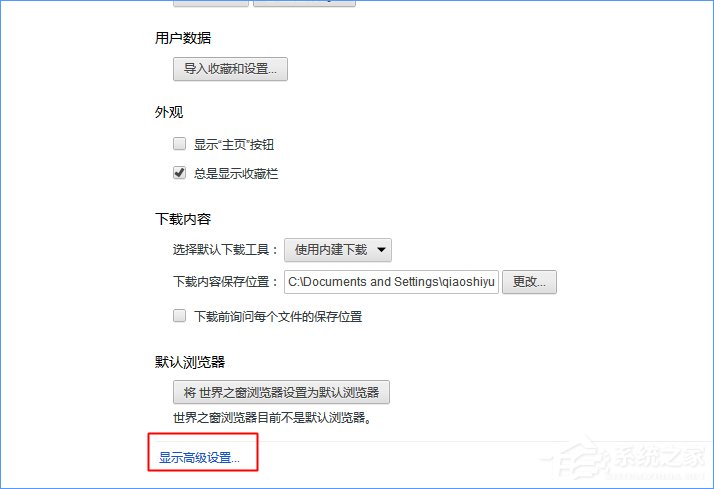
6、之后我们可以在“网络内容”的下边找到“字号”,默认是中;
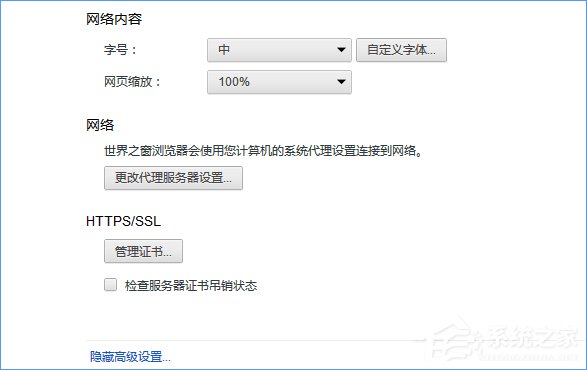
7、我们把字号改成“极大”就可以了,我们看一下现在的字体和之前的是不是一样的。
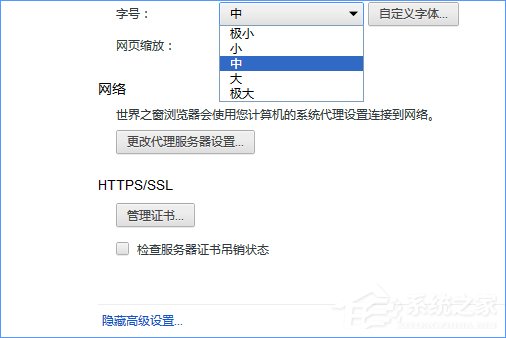
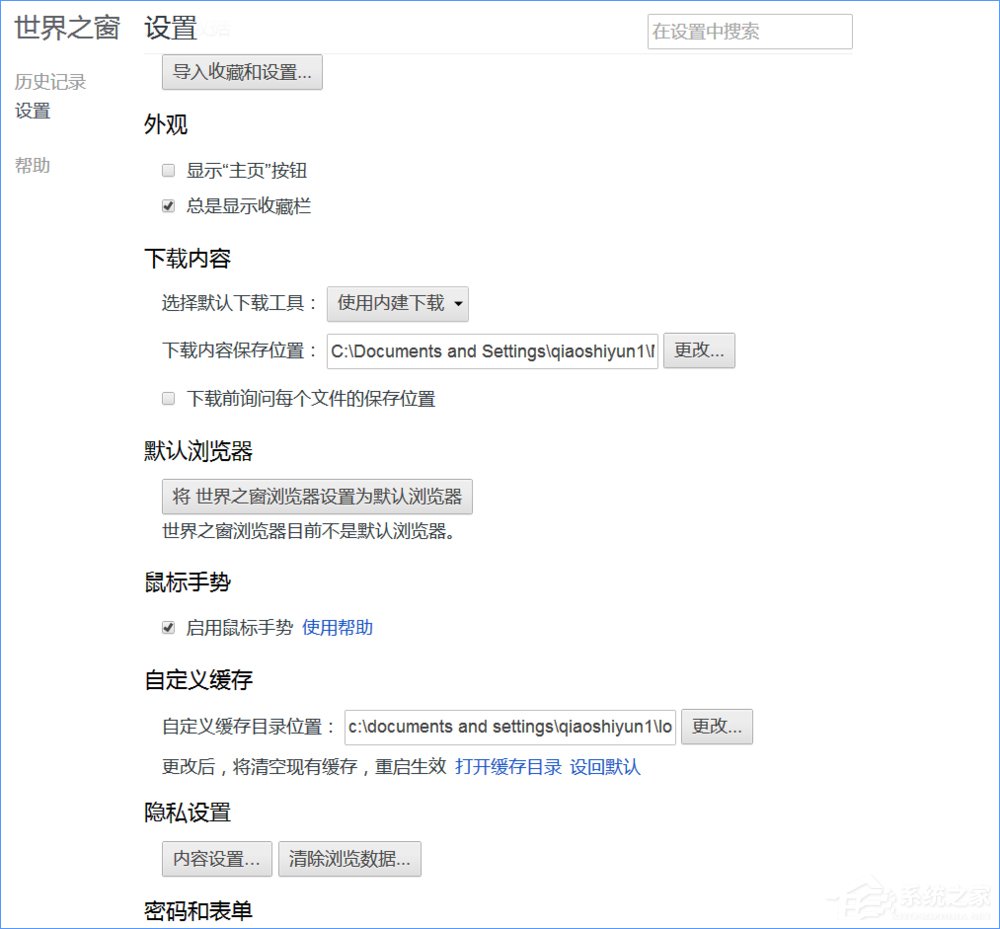
上述便是Windows10设置世界之窗浏览器字号大小的方法,觉得世界之窗浏览器字体大小的Windows10用户,可以参看以上教程来调整字体大小。
标签:
Windows系统
相关文章:
1. Win10系统hyper-v与vmware不兼容怎么办?2. Windows 下 VMware 虚拟机安装苹果系统的方法3. Win11更新提示0x80070643怎么办?Win11更新提示0x80070643的解决方法4. 如何判断Win10电脑是否适用于Hyper-V虚拟机?5. win7系统中取消开机登录界面具体操作步骤6. Windows8和Windows Phone8中IE10两者相同点和区别7. Win10系统下qbclient.exe进程占用大量内存怎么办?8. Win10优化SSD并整理磁盘碎片的技巧9. Windows7系统如何打开系统服务面板?10. 微软win11将有大更新 终于能够运行安卓应用了
排行榜

 网公网安备
网公网安备